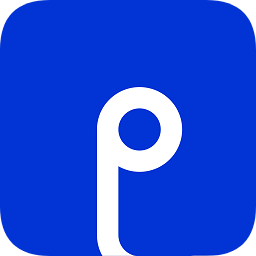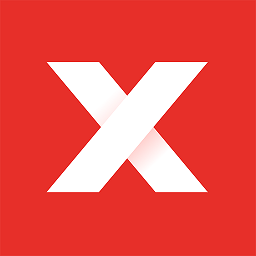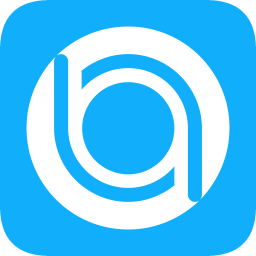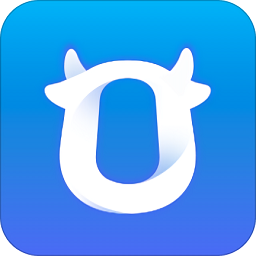遇到word文档中的字体在屏幕上看起来已经无限放大,但打印出来后依然显得很小的问题时,通常是因为设置不当或存在一些隐藏的格式问题。以下是一些解决方法,帮助您正确调整字体大小以确保打印效果符合预期。
首先,确认您的文档中没有应用非常规的缩放比例。打开word文档后,在顶部菜单栏找到“视图”选项卡,点击进入后查看是否选择了“显示比例”。如果显示比例被设置为大于100%,那么尽管屏幕上的文字看起来很大,但实际打印出来的文字可能不会按照预期放大。将显示比例调整至100%或者根据需要适当降低,然后重新检查打印预览,看看字体大小是否有所改善。

其次,检查字体大小设置。选中您想要修改的文字,右键点击并选择“字体”,或者通过顶部菜单栏中的“开始”>“字体”组下的小箭头来打开字体对话框。在这里可以明确看到和更改所选文字的字体大小。如果之前设置得过大,现在可以根据实际需求进行调整。
此外,还需要留意页面布局对文字显示的影响。转到“布局”选项卡,检查页边距、纸张大小等设置是否合理。过窄的页边距或不合适的纸张尺寸都可能导致文字显得拥挤或缩小。适当调整这些参数有助于让文字在打印时达到理想的效果。
最后,如果您使用的是模板或者从其他地方复制粘贴了内容,可能其中包含了一些默认样式设置,这也会导致字体大小不符合预期。尝试清除所有格式(ctrl+space快捷键),然后重新手动设定字体大小,这样可以避免因格式继承而带来的困扰。
通过上述步骤,应该能够有效解决word文档字体无限放大但在打印时仍然很小的问题。如果问题依旧存在,建议检查是否有插件或第三方软件影响了word的正常运行,并考虑重置word的默认设置或更新至最新版本。